خوش آموز درخت تو گر بار دانش بگیرد، به زیر آوری چرخ نیلوفری را
فعال یا غیرفعال کردن Program Compatibility Assistant در ویندوز
Program Compatibility Assistant ویژگی ای در ویندوز است که هشدار و یا اجازه اجرای نرم افزارهای ناسازگار با ویندوز را می دهد. مشکل این است که برخی برنامه ها و نرم افزارها می توانند به خوبی کار کنند به غیر از بعضی مشکلات ریز و کوچک که از اجرا جلوگیری به عمل می آورد.

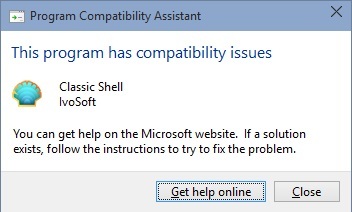
در این راهنما ما قصد داریم که ویژگی Program Compatibility Assistant را به طور کامل غیرفعال کنیم تا در اجرای هیچ برنامه ای با مشکل مواجه نشویم. اما همیشه مراقب باشید که چه برنامه ها و نرم افزارهایی را اجرا می کنید چرا که نرم افزازهای ناسازگار در ویندوز می توانند سیستم شما را دچار مشکلاتی کنند که حتی ویندوز بوت هم نشود.
پس همراه با هم به غیرفعال کردن این ویژگی در ویندوز می پردازیم.
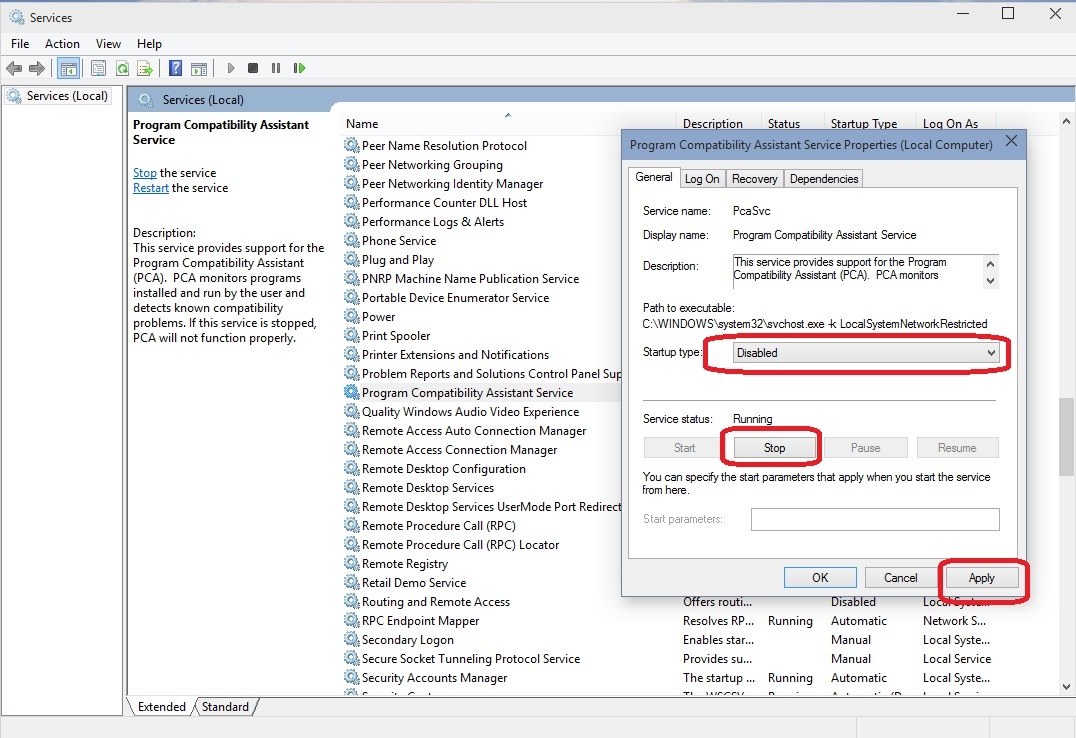
سپس مسیر زیر را در گروپ پالیسی ویندوز دنبال کنید:
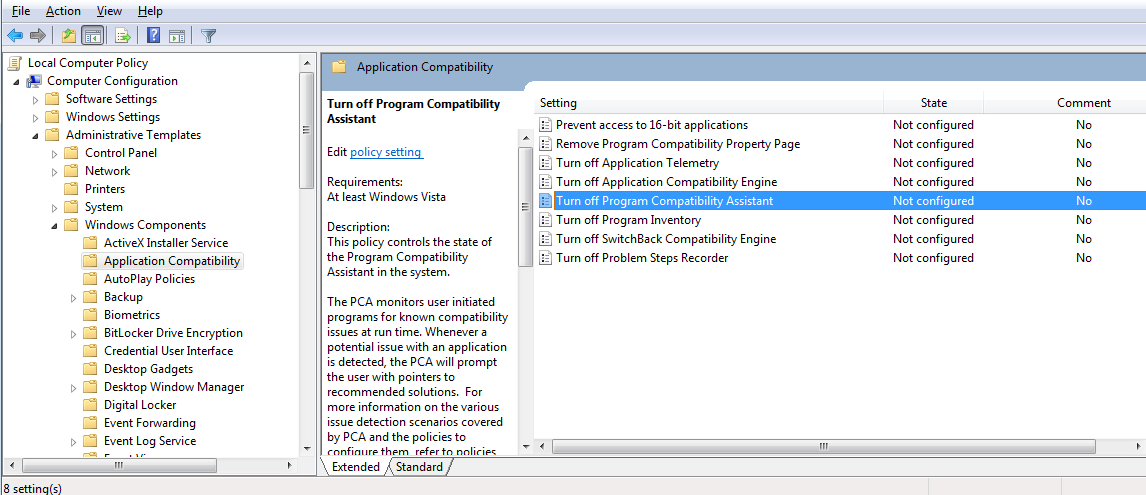
در این مسیر، مانند تصویر فوق دو پالیسی Turn off Program Compatibility Assistant و Turn off Program Compatibility Engine را بیابید و جدا گانه روی هر کدام آنها دابل کلیک کنید تا فرم تنظیمات آنها باز شود. سپس گزینه Enabled را برای هر دوی آنها فعال کرده و فرم ها را ok کنید.
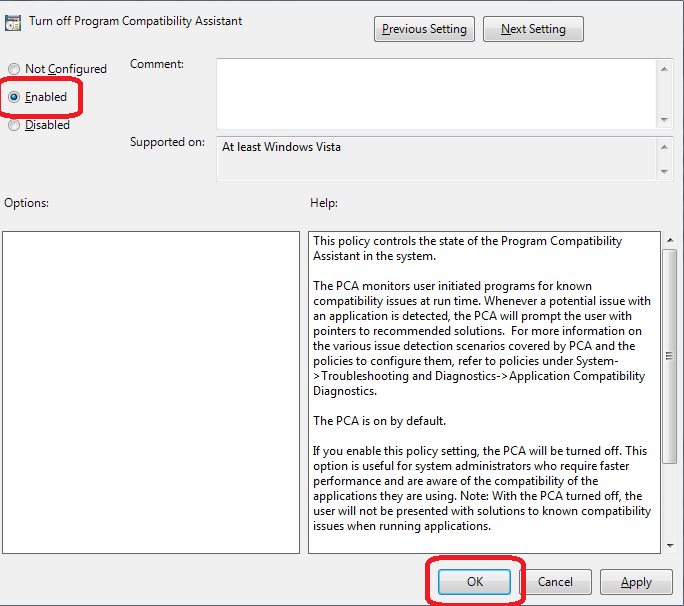
سپس برای اعمال تغییرات پالیسی در ویندوز، سیستم را ریستارت کنید.
در این روش از طریق رجیستری ویندوز اقدام به غیرفعال کردن این ابزار خواهیم کرد برای این منظور لطفا به رجیستری ویندوز وارد شوید:
سپس مسیر زیر را در رجیستری دنبال کنید:
مانند تصویر زیر در این مسیر، مقدار Start را بیابید، روی آن دابل کلیک کرده تا فرم تنظیمات آن باز شود:
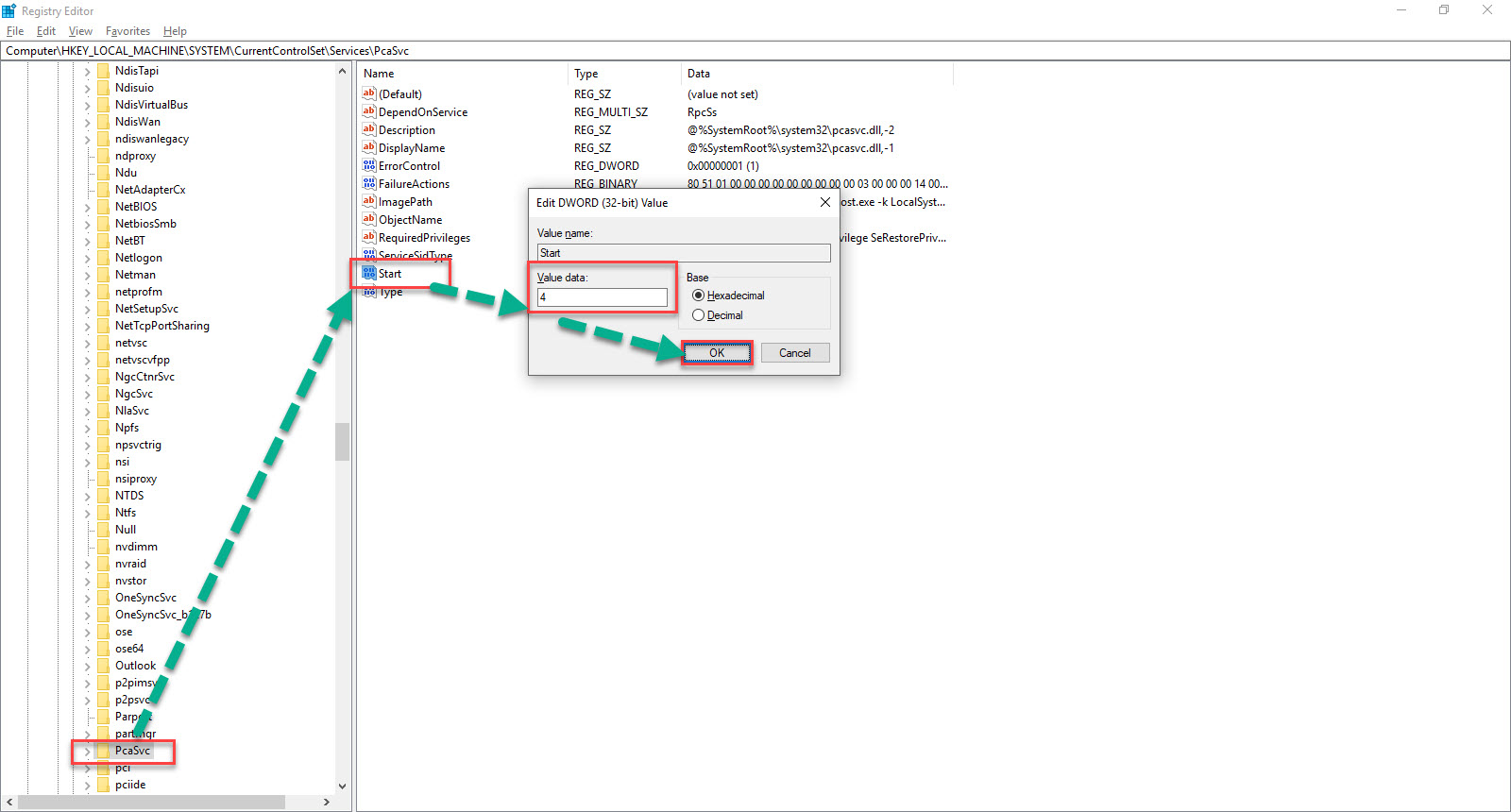
در قسمت Value data، عدد 4 را وارد و ok کنید. بدین ترتیب Program Compatibility Assistant غیرفعال می شود. اگر عدد 3 را وارد کنید، بصورت Manaul این ابزار اجرا می شود و اگر عدد 2 را وارد کنید اجرای آن بصورت Automatic خواهد بود. سپس برای اعمال تغییرات رجیستری در ویندوز، از سیستم Sign out و دوباره Sign in کنید و یا سیستم را ریستارت کنید.

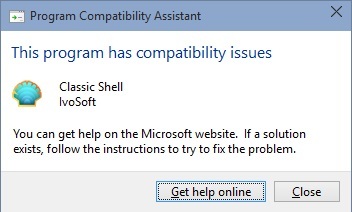
در این راهنما ما قصد داریم که ویژگی Program Compatibility Assistant را به طور کامل غیرفعال کنیم تا در اجرای هیچ برنامه ای با مشکل مواجه نشویم. اما همیشه مراقب باشید که چه برنامه ها و نرم افزارهایی را اجرا می کنید چرا که نرم افزازهای ناسازگار در ویندوز می توانند سیستم شما را دچار مشکلاتی کنند که حتی ویندوز بوت هم نشود.
پس همراه با هم به غیرفعال کردن این ویژگی در ویندوز می پردازیم.
Step 1: Stop and Disable Program Compatibility Assistant Service
در گام نخست به کنسول Services ویندوز وارد شوید و سرویس Program Compatibility Assistant Service را بیابید. مانند تصویر زیر روی این تصویر دابل کلیک کرده تا فرم تنظیمات این سرویس باز شود. سپس از کامبوباکس Startup Type گزینه Disabled را انتخاب کرده و دکمه Stop را کلیک کنید و منتظر بمانید تا این سرویس به طور کامل استاپ شود. با استاپ شدن کامل این سرویس، دکمه Stop غیرفعال خواهد شد و سپس فرم را ok کنید.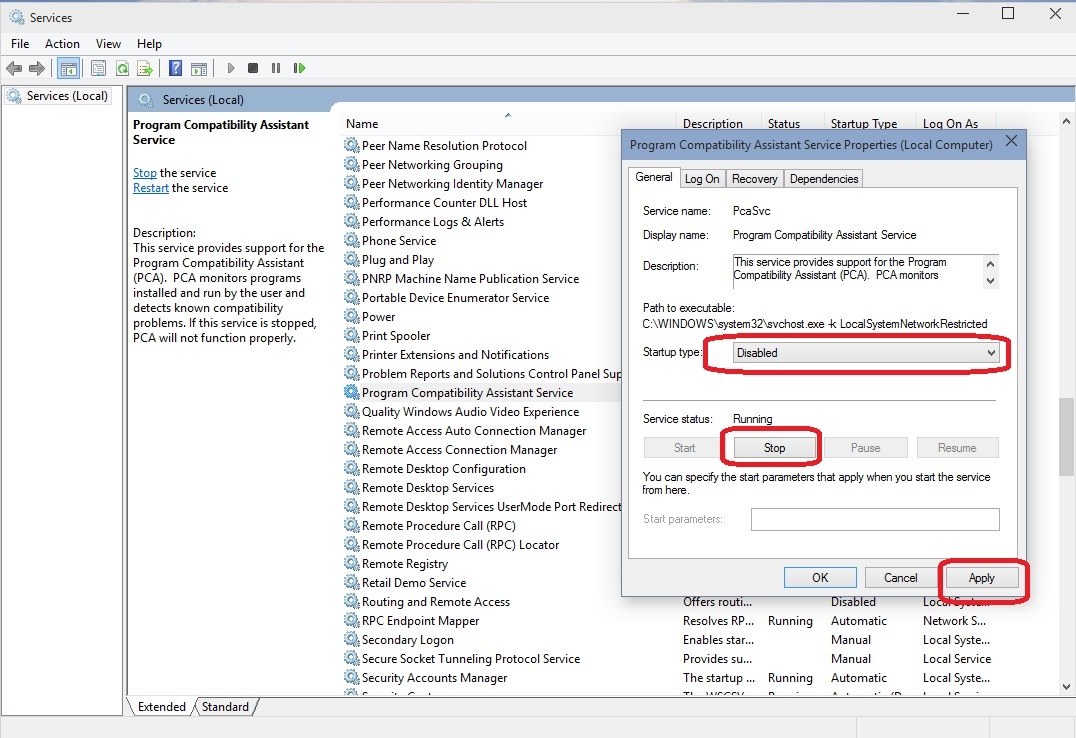
Step 2: Disable Program Compatibility Assistant from Group Policy Editor
در این روش از طریق Local Group policy ویندوز اقدام خواهیم کرد. برای این منظور به گروپ پالیسی ویندوز وارد شوید:
قبل از هر کاري بهتر از سيستم تان Restore point تهيه کنيد تا در صورت بروز مشکل جاي جبران داشته باشيد.
سپس مسیر زیر را در گروپ پالیسی ویندوز دنبال کنید:
Computer Configuration--> Administrative Templates--> Windows Components--> Application Compatibility
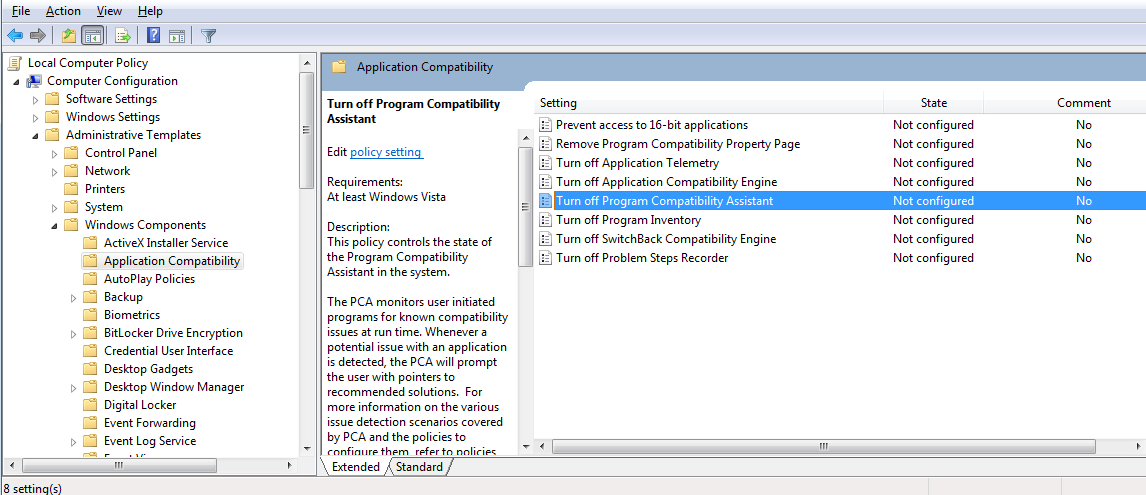
در این مسیر، مانند تصویر فوق دو پالیسی Turn off Program Compatibility Assistant و Turn off Program Compatibility Engine را بیابید و جدا گانه روی هر کدام آنها دابل کلیک کنید تا فرم تنظیمات آنها باز شود. سپس گزینه Enabled را برای هر دوی آنها فعال کرده و فرم ها را ok کنید.
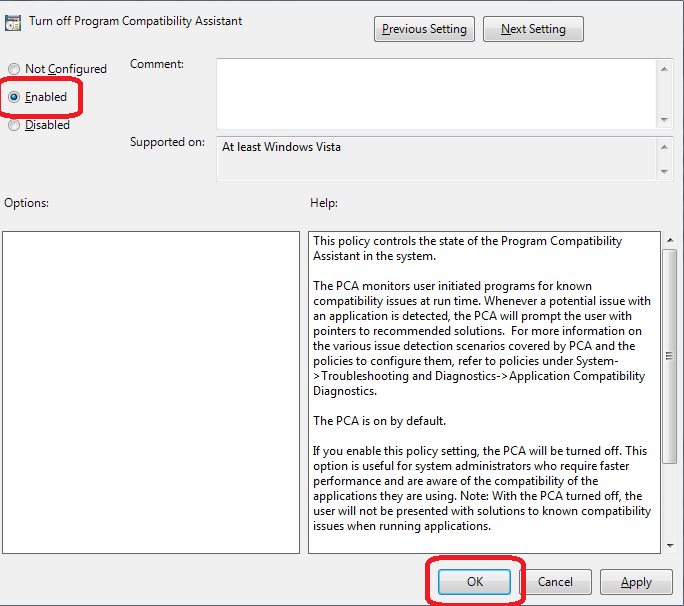
سپس برای اعمال تغییرات پالیسی در ویندوز، سیستم را ریستارت کنید.
Step 3: Disable Program Compatibility Assistant from Registry
در این روش از طریق رجیستری ویندوز اقدام به غیرفعال کردن این ابزار خواهیم کرد برای این منظور لطفا به رجیستری ویندوز وارد شوید:
براي وارد شدن به رجيستري ويندوز مي توانيد به لينک زير وارد شويد:
وارد شدن به رجيستري ويندوز
وارد شدن به رجيستري ويندوز
پيشنهاد مي کنم قبل از هر گونه تغيير در رجيستري ويندوز، حتما از آن بک آپ بگيريد:
تهيه Backup از Windows Registry
تهيه Backup از Windows Registry
سپس مسیر زیر را در رجیستری دنبال کنید:
HKEY_LOCAL_MACHINE\SYSTEM\CurrentControlSet\services\PcaSvc
مانند تصویر زیر در این مسیر، مقدار Start را بیابید، روی آن دابل کلیک کرده تا فرم تنظیمات آن باز شود:
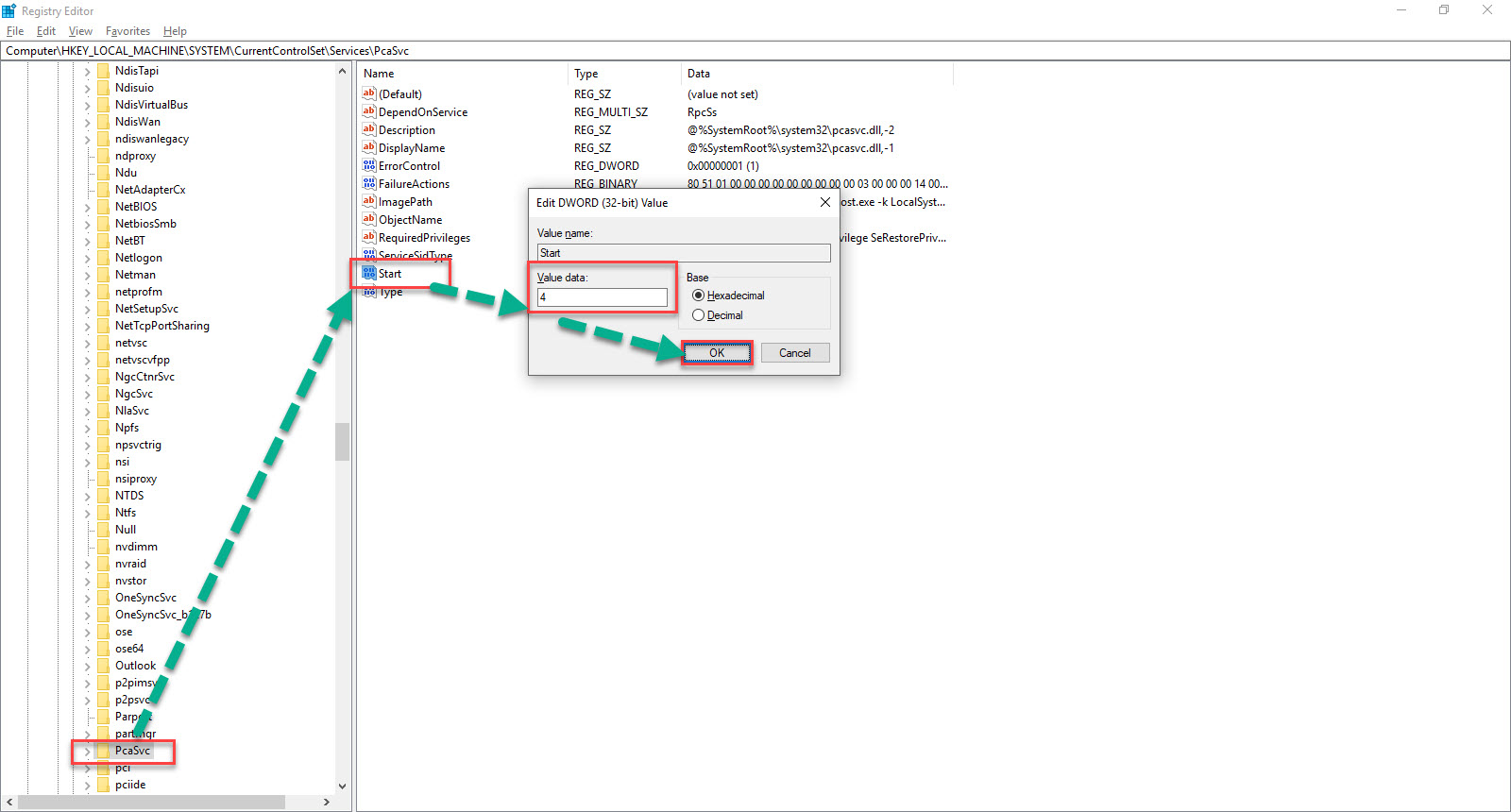
در قسمت Value data، عدد 4 را وارد و ok کنید. بدین ترتیب Program Compatibility Assistant غیرفعال می شود. اگر عدد 3 را وارد کنید، بصورت Manaul این ابزار اجرا می شود و اگر عدد 2 را وارد کنید اجرای آن بصورت Automatic خواهد بود. سپس برای اعمال تغییرات رجیستری در ویندوز، از سیستم Sign out و دوباره Sign in کنید و یا سیستم را ریستارت کنید.





نمایش دیدگاه ها (0 دیدگاه)
دیدگاه خود را ثبت کنید: